首页 / 教程
Win7打印机提示错误代码0x00000709怎么解决(连接打印机出现错误代码0X00000709怎么解决?)
2023-09-23 23:43:00
有些使用Win7系统的用户,电脑连接打印机后,遇到错误代码0X00000709,再次检查打印机名称,并确保打印机已经连接到网络问题。这篇文章是本站给大家带来的Win7打印机提示错误代码0x00000709解决方法。 首先输入共享打印机的IP地址进行连接,按Win键,并在搜索栏内输入IP地址并回车。进入共享页面后,可以看到共享文件和打印机,点击连接时无反应一分钟后弹出错误提示。操作无法完成错误0x00000709,记住这个打印机名称。 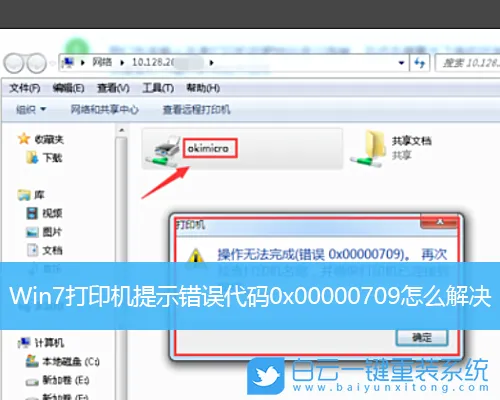
方法/步骤:
1、按 Win 键,或点击左下角的开始菜单,在打开的菜单项中,点击设备和打印机;
2、然后点击上方的添加打印机,要安装什么类型的打印机?选择添加本地打印机;
3、在打开的端口名中,输入共享打印机的IP地址和打印机名称,点击确定后会进入到安装打印机驱动程序窗口,选择打印机的品牌和型号安装即可;
4、如果电脑没有驱动,还需要从网上下载,并安装驱动或者在此页面选择从磁盘安装,最后一直点击下一步即可;
缺少打印机驱动,还可以使用第三方的驱动工具(驱动总裁),给打印机安装驱动。

以上就是Win7打印机提示错误代码0x00000709怎么解决文章,如果这篇文章的方法能帮到你,那就收藏65路由网站,在这里会不定期给大家分享常用装机故障解决方法。
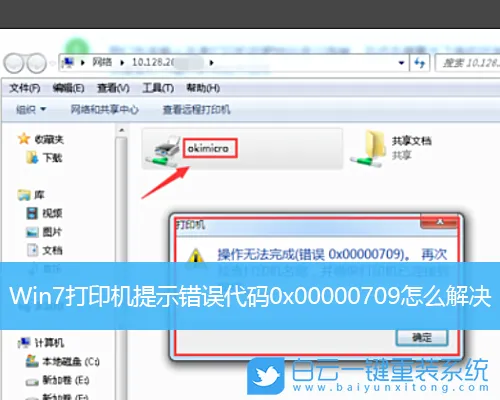
方法/步骤:
1、按 Win 键,或点击左下角的开始菜单,在打开的菜单项中,点击设备和打印机;

2、然后点击上方的添加打印机,要安装什么类型的打印机?选择添加本地打印机;

3、在打开的端口名中,输入共享打印机的IP地址和打印机名称,点击确定后会进入到安装打印机驱动程序窗口,选择打印机的品牌和型号安装即可;

4、如果电脑没有驱动,还需要从网上下载,并安装驱动或者在此页面选择从磁盘安装,最后一直点击下一步即可;

缺少打印机驱动,还可以使用第三方的驱动工具(驱动总裁),给打印机安装驱动。

以上就是Win7打印机提示错误代码0x00000709怎么解决文章,如果这篇文章的方法能帮到你,那就收藏65路由网站,在这里会不定期给大家分享常用装机故障解决方法。
最新内容
| 手机 |
相关内容

符号输入快捷键大全(输入各种符号
符号输入快捷键大全(输入各种符号的快捷键是什么),符号,快捷键,输入,特殊符号,键盘,数字,点击,选择,1. 输入各种符号的快捷键是什么可以通
苹果电脑系统打字(苹果电脑系统打
苹果电脑系统打字(苹果电脑系统打字怎么切换输入法),键盘,输入,选择,输入法,切换输入法,设置,点击,打字,1. 苹果电脑系统打字怎么切换输入
小米笔记本电脑输入法怎么切换输入
小米笔记本电脑输入法怎么切换输入法设置方法(小米电脑怎么调输入法),输入法,设置,点击,选择,输入,小米,小米手机,键盘,1. 小米电脑怎么调
台式电脑主板电源插线步骤图示(台
台式电脑主板电源插线步骤图示(台式机主板插线图解),主板,接口,连接,显示器,机箱,显示,开机,检查,台式机主板插线图解在主板底部中间的位置
qq群头衔等级怎么设置(qq群聊等级
qq群头衔等级怎么设置(qq群聊等级头衔名称设置),荣耀,设置,点击,等级,等级头衔,修改,群成员等级,界面,1. qq群聊等级头衔名称设置方法/步骤
华为手机驱动安装不上电脑(华为手
华为手机驱动安装不上电脑(华为手机驱动安装不上电脑怎么办),华为,驱动,点击,手机助手,第三方,调试,显示,安装,1. 为什么电脑安装华为的驱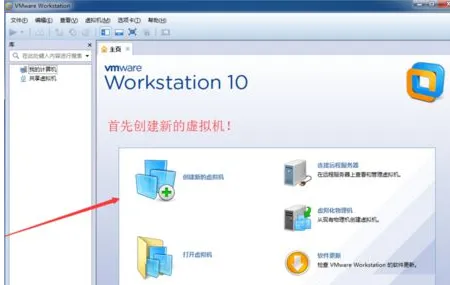
怎么安装虚拟机WinXP?
怎么安装虚拟机WinXP?,系统,点击,虚拟机,选择,安装,内存,操作,安装虚拟机,虽然现在windows xp已经被win7、win10等系统逐渐取代,不过在很多特
迅雷激活码在哪里输入手机迅雷激活
迅雷激活码在哪里输入手机迅雷激活码输入使用图文教程,激活码,迅雷激活码,输入,选择,图文教程,支付,使用教程,登录,有很多用户们在购买了迅












